Instalând Boot9strap (Fredtool)
Lectură obligatorie
Această metodă de a folosi Seedminer pentru mai multă exploatare utilizează fişierul movable.sed pentru a decripta orice titlu de DSiWare de pe eShop cu scopul de a injecta un titlu DSiWare exploatabil în aplicaţia DS Internet Settings. Aveți nevoie sa dețineți (sau să cumpărați/descărcați) un joc DSiWare din eShop.
Acest lucru este în prezent o implementare a exploit-ului “Partiții FIRM de text simplu” detaliat aici.
Pentru a extrage fişierele .7z și .rar de pe această pagină, veţi avea nevoie de un arhivator de fişiere ca 7-Zip sau The Unarchiver.
Ce aveți nevoie
- Orice joc DSiWare din eShop
- Fișierul ‘movable.sed’ de la completarea lui Seedminer
- Cea mai nouă versiune de Frogminer_save
- Cea mai recentă versiune de [b9sTool] (https://github.com/zoogie/b9sTool/releases/latest)
- Cea mai nouă versiune de Luma3DS (fișierul
.7z) - Cea mai nouă versiune de Homebrew Launcher
Secțiunea I - Preparații
- Porniți System Settings pe consolă
- Navigați spre
Data Management->DSiWare - Mergeți la secțiunea “System Memory”, selectați jocul DSiWare
- Selectaţi “Copy”, apoi selectaţi “OK”
- Dacă vi se solicită, suprascrieți orice copie existentă
- Închideți dispozitivul
- Introduceți cardul SD în calculator
- Copiați fișierul
movable.sedin rădăcina cardului SD - Copiați
boot.firmde la Luma3DS.7zîn rădăcina cardului SD - Copiați
boot.nds(B9STool) în rădăcina cardului SD - Copiați
boot.3dsxîn rădăcina cardului SD - Copiați folderul
privatede pe arhiva Frogminer_save.zipîn rădăcina cardului SD - Navigați spre
Nintendo 3DS-><ID0>-><ID-de--32-caractere>->Nintendo DSiWarepe cardul SD- Acest
<ID0>va fi la fel ca cel care l-ați folosit în Seedminer
- Acest
- Copiați
<ID-de-8-caractere>.bincătre un folder pe calculator- Dacă există mai multe fișiere cu numele
<id-de-8-caractere>.bin, alegeți oricare. Nu contează care utilizaţi.
- Dacă există mai multe fișiere cu numele
Secțiunea II - Fredtool
- Deschideți Fredtool pe calculatorul dumneavoastră
- Selectaţi fişierul
movable.sedpentru câmpul “Your movable.sed” - Selectați
<ID-de-8-caractere>.binîn câmpul “Your dsiware.bin” - Finalizați captcha-ul “I’m not a robot”
- Selectați “Start”
- Așteptați până când procesul este terminat
- Când procesul s-a completat, descărcați arhiva modificată DSiWare de pe site
- Copiaţi fişierul
42383841.bindin folderuloutput/hax/de la DSiWare-ul descărcat (fredtool_output.zip) către folderulNintendo 3DS/<ID0>/<id-de-32-caractere>/Nintendo DSiWare/de pe cardul SD- Acesta ar trebui să fie diferit decât fişierul iniţial
<id-de-8-caractere>.bin - Nu eliminați vreun fişier
<id-de-8-caractere>.bin
- Acesta ar trebui să fie diferit decât fişierul iniţial
- Reintroduceți cardul SD în dispozitivul dumneavoastră
- Porniți dispozitivul
- Porniți System Settings pe consolă
- Navigați spre
Data Management->DSiWare - În secţiunea “SD Card”, selectați titlul “Haxxxxxxxxx!”
- Selectaţi “Copy”, apoi selectaţi “OK”
- Reveniți la meniul principal de System Settings
- Navigați spre
Internet Settings->Nintendo DS Connections, apoi selectați “OK” - În cazul în care exploit-ul a mers, dispozitivul va încărca versiunea JPN de Flipnote Studio
Secțiunea III - Exploit-ul Flipnote
Dacă preferați un ghid vizual pentru aceasta secțiune, unul este disponibil [here] (https://zoogie.github.io/web/flipnote_directions/).
- Finalizați procesul de configurare iniţială pentru jocul lansat până când ajungeți la meniul principal
- Selectaţi opţiunea stângă ori de câte ori se solicită în timpul procesului de instalare
- Folosind ecranul tactil, selectaţi căsuța mare din stânga, apoi selectaţi căsuța cu o pictogramă de card SD
- Odată ce se încarcă meniul, selectaţi iconița cu o față apoi iconița din dreapta jos pentru a continua
- Alege iconița cu broasca din colțul din stânga jos
- Alternativ, apăsați (X) sau (Sus) pe D-Pad în funcție de care este afișat pe ecranul superior
- Alegeți al doilea buton de sus cu o iconiță de rolă de film
- Derulați dreapta până când este selectat rola “3/3”
- Atingeţi căsuța a treia cu litera “A” în ea
- Derulați stânga până când este selectat rola “1/3”
- Atingeţi căsuța a patra cu litera “A” în ea
- În cazul în care exploit-ul a mers, dispozitivul va încărca b9sTool
- Selectaţi “Install boot9strap” şi confirmați
- Ieșiți din b9sTool, apoi închideți dispozitivul
- Este posibil să aveţi nevoie să forțați oprirea dispozitivului apăsând butonul de pornire
- Dacă vedeți meniul de configurare Luma, continuați fără sa opriți dispozitivul
Secțiunea IV - Configurând Luma3DS
- Porniți dispozitivul în timp ce țineți apăsat (Select) pentru a lansa meniul de configurare Luma
- În cazul în care găsiți probleme pornind meniul de configurare Luma, urmați acest ghid de depanare
- Folosiți butonul (A) si D-Pad-ul ca să activați următoarele:
- “Show NAND or user string in System Settings”
- Apăsați (Start) pentru a salva și reporni
- Dacă vedeți un ecran negru urmați acest ghid de depanare
Secțiunea V - Restaurând meniul DS Connection Settings
- Închideți dispozitivul
- Introduceți cardul SD în calculator
- Copiaţi fişierul
42383841.bindin folderuloutput/clean/de la DSiWare-ul descărcat (fredtool_output.zip) către folderulNintendo 3DS/<ID0>/<id-de-32-caractere>/Nintendo DSiWare/de pe cardul SD- Înlocuiţi fişierul existent `42383841.bin
- Reintroduceți cardul SD în dispozitivul dumneavoastră
- Porniți dispozitivul
- Porniți System Settings pe consolă
- Navigați spre
Data Management->DSiWare - Sub secțiunea “SD Card”, alegeți titlul “Nintendo DSi™”
- Selectaţi “Copy”, apoi selectaţi “OK”
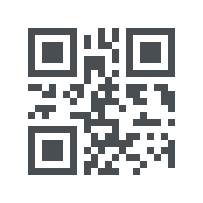 )
)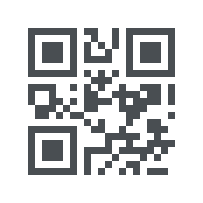 )
)